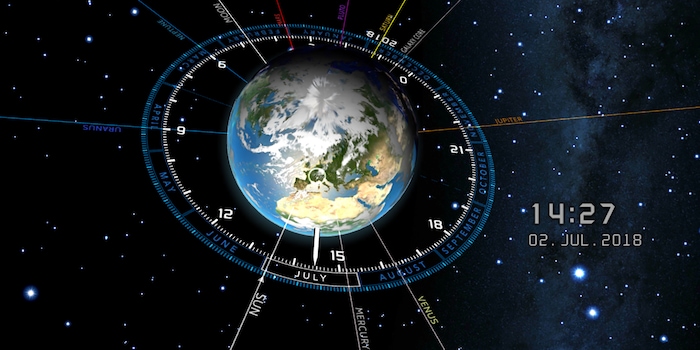
Mit der «Cosmic Watch»-App auf Zeitreise in unserem Sonnensystem
Die digitale astronomische Uhr «Cosmic Watch» ist in der Version 2.0 erhältlich. Neu ist ein Feature, das Fans der eingestellten Google Sky Map freuen wird: Mit Sky View hält Augmented Reality in die App Einzug. Wie das funktioniert und was die Schweizer-App sonst noch kann, erfährst du hier.
Montag, 2. Juli 2018 9:13 Uhr – Venus und Merkur sind genau vor mir. Blicke ich nach rechts oben, schaue ich direkt in die Sonne. Erblinden kann ich zum Glück nicht. Zwischen mir und der freien Sicht hat’s ein paar Tonnen Beton.
Ich sitze an meinem Arbeitsplatz und geniesse den Blick in den Weltraum. Auf Knopfdruck kann ich mir diverse Informationen einblenden lassen. Wie heissen die Planeten des Sternbilds Zentaur nochmal? In welche Himmelsrichtung schaue ich zurzeit?
Was ist die «Cosmic Watch»?
Wollen wir die Uhrzeit wissen, schauen wir heute auf Uhr, Smartwatch oder Smartphone. Vor diesen mechanischen und digitalen Zeitmessgeräten orientierten sich die Menschen an der Lage der Himmelskörper. Sonne und Mond waren zentral zur Bestimmung von Zeit.
Wenn ich ehrlich bin, habe ich wohl als Kind das letzte Mal versucht, die Zeit anhand des Sonnenstands zu bestimmen. Mit der Zeit habe ich irgendwie den Bezug zu den Himmelskörpern verloren. Die vier Franken (Android) respektive fünf Franken (iOS) teure App soll da Abhilfe verschaffen. «Cosmic Watch» ist im Grunde nichts anderes als ein digitaler astronomischer Zeitmesser.
Erste Eindrücke
Startest du die App, erkennt sie automatisch deinen Standort, wenn du das erlaubst. Du kannst deine Position auf dem Blauen Planeten aber auch manuell wählen. Zudem musst du der App Zugriff auf deine Fotos gewähren, wenn du Screenshots erstellen willst. Ich hab die App auf Android.
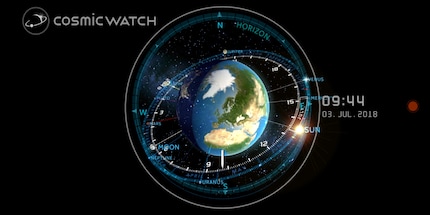
Ist die App erst mal gestartet, eröffnet sie dir einen Blick auf unseren Planeten. Ich bin zunächst von der schönen Animation begeistert. In der «Earth»-Ansicht fokussiert die Kamera auf die Erde. Sie wird von einem Kreis umfasst, der wohl unser Sonnensystem darstellen soll, da alle die Sonne und Planeten dargestellt werden. Pluto ist übrigens auch dabei.
Die Planeten sind weder in der korrekten Grösse noch Distanz zueinander abgebildet. Dafür wird die korrekte Himmelsrichtung in Echtzeit wiedergegeben. Das Ganze sieht toll aus und ich wünschte mir diese Ansicht als Sperrbildschirm, was leider nicht funktioniert. Im Menu auf der rechten Seite sehe ich den Knopf «Celestial Sphere On». Betätige ich diesen, verschwindet der Kreis um die Erde und ich habe das Gefühl ins All gezogen zu werden. Ich wähne mich in einem Science-Fiction-Film.
Die Erde wird von einem Zifferblatt umfasst, auf dem die lokale Zeit abzulesen ist. Zudem wird der aktuelle Monat angezeigt. Ganz schön: bewege ich mich per Fingergesten um die Erde, sehe ich, dass die eine Seite im Dunkeln liegt. Die App simuliert die Tageszeit auf der Erde. Auf der dunklen Seite ist die künstliche Belichtung erkennbar. Im Osten Nordamerikas ist es viel heller als in Südamerika. Das simuliert die App ganz toll. Wie sieht’s bei Nacht in Europa aus?
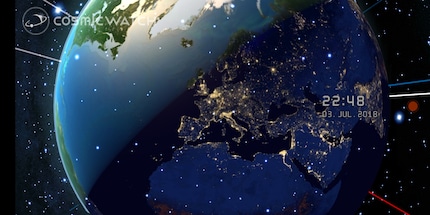
Um das herauszufinden, muss ich nicht erst bis Sonnenuntergang warten. Mit einem Klick auf die Taste unten rechts öffnet sich die Zeitkontrolle. Damit kann ich die Zeit schnell vor oder zurückspulen. Aber auch zu einem bestimmten Zeitpunkt springen. Ich stelle die Zeit auf 18 Uhr und wähle dann den schnellen Vorlauf. Toll, es wird langsam dunkel über Europa. Auch hier ist die künstliche Beleuchtung in den grossen Zentren sehr stark. Reinzoomen lässt sich der Bildausschnitt bis auf etwa die Grösse der Schweiz. Dabei schaut das Bild aber etwas arg verpixelt aus. Ist aber auch nicht weiter schlimm, schliesslich will ich mit der App ja in die Sterne gucken und nicht auf die Erde.
Sternengucker
Genau hier setzt das neue Feature an, das ich anfangs beschrieben habe. Mit der Sky-Ansicht hält Augmented Reality in die App Einzug. Diese Ansicht aktiviere ich über dritten Button von oben auf der linken Seite. Nun kann ich mir mein Smartphone vors Gesicht halten und auf dem Screen in die Weiten des Alls schauen. Wo ist Merkur gerade? Oder in den nebligen Wintermonaten des Mittellands: Wo ist die Sonne? Mit winziger Verzögerung zeigt mir die App, wie’s in unserem Sonnensystem dort ausschaut, wo ich mein Smartphone hinhalte.
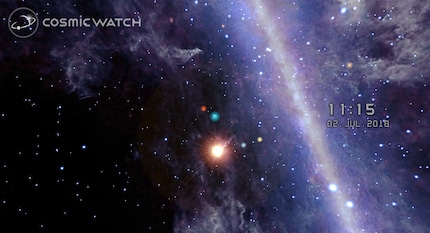
Für mich als Laie sieht das wunderschön aus, leider weiss ich ausser über die Planeten unseres Sonnensystems nur wenig. Zum Glück hilft die App auch hier. Mit einem Klick auf den «Settings»-Button unten links stehen mir diverse Optionen zur Verfügung. So kann ich mir die Sternbilder mit Namen anzeigen lassen und die Namen der Sterne. Ganz schön schaut’s mit der Option Interstellar Gas & Dust aus.
Die App stellt auch diverse Hilfsmittel zur Orientierung zur Verfügung. Horizon zeigt dir den Horziont mit Himmelsrichtungen an. Dazu schalten kannst du die Koordinaten. Aber auch die Umlaufbahnen oder äquatorialen Koordinaten lassen sich auf Wunsch anzeigen.
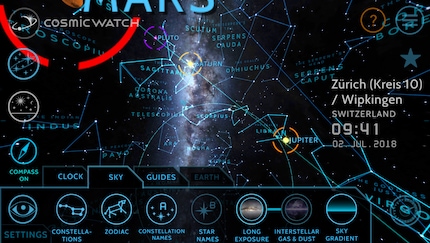
Über das Menu oben rechts unter dem Punkt «Events & Notifications» lassen sich Benachrichtigungen de-/ oder aktvieren und einsehen. Mondphasen, Sonnenaufgang und –untergang werden genauso angegeben wie Eklipsen. Wie ich sehe, gibt’s am 13. Juli um 5:02 eine Sonnenfinsternis. Die will ich mir doch gleich per Augmented Reality anschauen.
Wow, die Sonnenfinsternis wird toll simuliert. Ich bin begeistert. Dank der App kann ich also künftige oder vergangene Ereignisse erleben. Die Eklipse, wie ich sie gesehen habe, kannst du im Video unten anschauen.
Was kann die App sonst noch?
Nebst den erwähnten «Earth» und «Sky»-Ansichten kannst du noch die «Solar-System»-Ansicht wählen. Mit dieser hast du unser Sonnensystem auf einen Blick. Dabei werden dir die Distanzen zwischen den Planeten im Verhältnis korrekt dargestellt. Zudem kannst du die Umlaufbahnen verfolgen. Selbstverständlich hast du auch in dieser Ansicht die Möglichkeit, diverse Einstellungen zu machen.
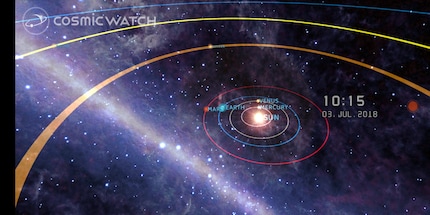
Wie in den anderen Ansichten auch kannst du zwischen «Worldclock»-, «Astronomy»- und «Zodiac»-Modus wählen. Der Modus «Worldclock» ist ganz einfach eine Uhr. Im «Astronomy»-Modus kannst du die Planeten finden. Astrologie-Freunde können sich das Sonnensystem im «Astrology»-Modus anschauen. Hier werden die Planeten mit ihren alten Symbolen und Sternzeichen dargestellt.
Fazit
Die App zeigt dir die Zeit und die Position der Planeten. Was bringt dir das? Falls du wie ich nicht wirklich Ahnung von Planetenkonstellationen oder dem Verhältnis von Zeit zu Astronomie und Astrologie hast, kannst du etwas dazulernen. Falls du dich für die Sterne interessierst, ist die App sowieso ein Pflichtkauf. Sonst ist die App sicher was für alle, die gerne mit den Gedanken in die Weite schweifen. Mir gefällt besonders die mit Version 2.0 neue «Sky»-Ansicht. Damit kann auch ich als Laie Sternbilder spotten oder mir gewisse Ereignisse wie Eklipsen anschauen – auch wenn das selbstverständlich nie das richtige Erlebnis ersetzen kann.
Die Navigation in der App ist am Anfang nicht einfach. Die Icons sind nicht selbsterklärend. Mit etwas Durchprobieren habe ich aber die gewünschten Einstellungen gefunden. Leider hinkt die App manchmal meinen Gesten etwas hintendrein. Auch ist die Steuerung nicht immer so exakt wie gewünscht. Im Grossen und Ganzen funktioniert es aber sehr gut und die App ist auf jeden Fall ihre vier Franken für Android respektive fünf Franken für iOS Wert.
Technologie und Gesellschaft faszinieren mich. Die beiden zu kombinieren und aus unterschiedlichen Blickwinkeln zu betrachten, ist meine Leidenschaft.
Unsere Expertinnen und Experten testen Produkte und deren Anwendungen. Unabhängig und neutral.
Alle anzeigen